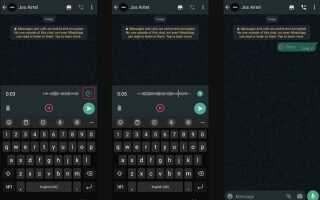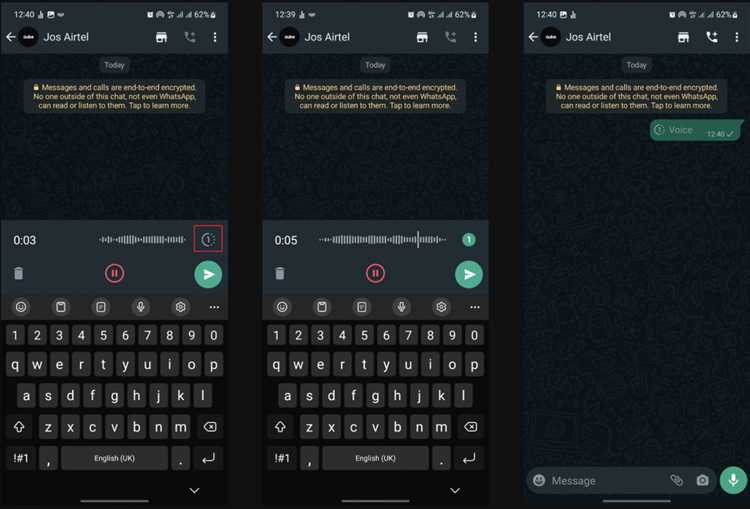
Если голосовые сообщения в WhatsApp не воспроизводятся, проблема может крыться в конкретных настройках устройства, программных сбоях или неисправностях аппаратного уровня. В большинстве случаев сбой легко устраняется при помощи точечных действий, но для этого важно понимать природу неисправности.
На Android-устройствах причиной часто становится некорректная работа динамика, отключённый микрофон, сбой в кэше приложения или конфликт с другими программами, использующими аудиовыход. Проверьте, не подключены ли наушники по Bluetooth – даже при их отключении система может продолжать направлять звук на них.
На iPhone подобные сбои могут возникнуть после обновления iOS, при включённом беззвучном режиме или при активированной функции «Не беспокоить». Убедитесь, что громкость мультимедиа включена, а не только звонка – это разные регуляторы.
Если сообщения загружаются, но остаются без звука, удалите кэш WhatsApp (на Android) или перезапустите приложение. В случае постоянной проблемы попробуйте переустановить WhatsApp, предварительно сделав резервную копию чатов.
В редких случаях проблема может быть связана с повреждением самого аудиофайла. Проверьте, воспроизводится ли сообщение на другом устройстве. Если оно также не работает, вероятно, файл повреждён при передаче или загрузке.
Проверка громкости и режима звука на устройстве
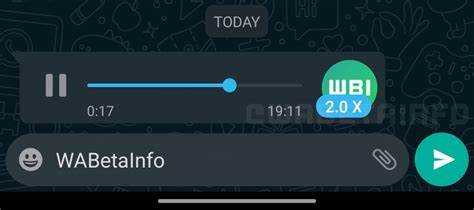
Убедитесь, что на смартфоне отключён беззвучный режим. На Android это делается через кнопку громкости: при нажатии должен отображаться индикатор «Звонок» или «Мультимедиа» без иконки перечёркнутого динамика. На iPhone проверьте боковой переключатель – если он в положении вниз (виден оранжевый индикатор), устройство в беззвучном режиме.
Проверьте уровень громкости мультимедиа. На Android удерживайте кнопку громкости и нажмите на значок шестерёнки – откроются настройки громкости. Убедитесь, что ползунок «Мультимедиа» не на нуле. На iPhone откройте «Пункт управления» свайпом вниз от правого верхнего угла и отрегулируйте громкость с помощью ползунка.
Обратите внимание: голосовые сообщения WhatsApp воспроизводятся через динамик мультимедиа, а не через громкость звонка. Если вы слышите рингтон, но не сообщения – регулируйте именно мультимедиа.
Если при поднесении телефона к уху звук пропадает – это срабатывает датчик приближения. Попробуйте прослушать сообщение через наушники или включите громкую связь, чтобы исключить неисправность динамика или датчика.
Решение проблем с динамиком или наушниками
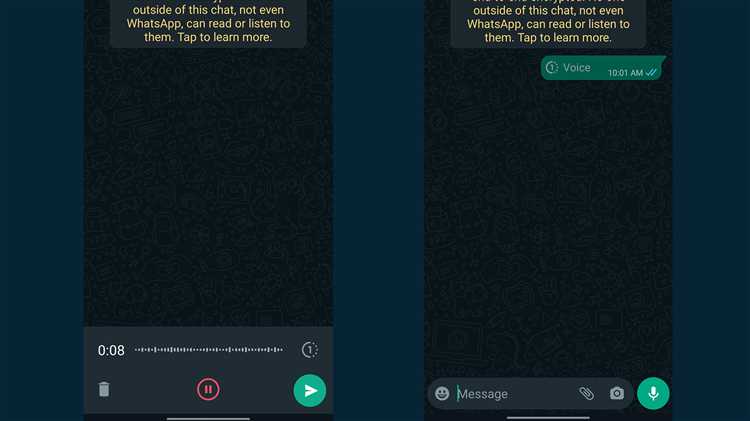
Проверьте уровень громкости. Убедитесь, что звук включён и уровень громкости не минимальный. Иногда громкость мультимедиа регулируется отдельно от звонков и уведомлений.
Отключите Bluetooth. Если к устройству подключены беспроводные наушники или колонка, звук может воспроизводиться не через основной динамик. Отключите Bluetooth в настройках и попробуйте снова.
Подключите и отключите наушники. Иногда устройство ошибочно «считает», что наушники подключены. Вставьте штекер гарнитуры в разъём и сразу выньте – это может сбросить состояние разъёма.
Очистите разъём для наушников и решётку динамика. Загрязнения могут мешать корректной работе. Используйте мягкую щётку или баллон с сжатым воздухом для удаления пыли.
Проверьте работу динамика в других приложениях. Откройте YouTube или проиграйте любое локальное аудио. Если звука нет везде – проблема в аппаратной части. Если звук есть – вероятна ошибка в WhatsApp.
Отключите режим «Без звука». При включённом режиме «Не беспокоить» воспроизведение может блокироваться. Проверьте статус режима в шторке уведомлений.
Протестируйте наушники на другом устройстве. Если звук отсутствует и там, значит проблема в самих наушниках. Используйте исправные для проверки.
Выполните перезагрузку устройства. Временные сбои аудиосистемы устраняются простой перезагрузкой.
Проверьте наличие обновлений. Обновите прошивку телефона и сам WhatsApp. Некоторые версии содержат известные баги воспроизведения аудио.
Проверка разрешений WhatsApp на использование микрофона и динамика

Для корректного воспроизведения голосовых сообщений WhatsApp требуется доступ к микрофону и динамику. Если одно из разрешений отключено, могут возникать проблемы с записью или прослушиванием аудио.
На Android: откройте «Настройки» → «Приложения» → «WhatsApp» → «Разрешения». Убедитесь, что включены «Микрофон» и «Физическое хранилище» (в некоторых версиях – «Файлы и мультимедиа»). Разрешение «Физическое хранилище» необходимо для доступа к сохранённым аудиофайлам. Если разрешения отключены, включите их вручную.
На iPhone: перейдите в «Настройки» → «WhatsApp» и проверьте, активированы ли переключатели «Микрофон» и «Фоновые звуки» (если доступны). Также откройте «Настройки» → «Конфиденциальность и безопасность» → «Микрофон» и убедитесь, что WhatsApp имеет доступ.
После внесения изменений перезапустите WhatsApp. Если проблема сохраняется, проверьте, не установлены ли сторонние приложения, блокирующие доступ к микрофону или звуку.
Очистка кеша и данных приложения WhatsApp

Если голосовые сообщения не воспроизводятся, причиной может быть повреждённый кеш. Для Android выполните следующие шаги:
1. Очистка кеша:
Перейдите в «Настройки» → «Приложения» → «WhatsApp» → «Хранилище» и нажмите «Очистить кеш». Это удалит временные файлы, не влияя на личные данные и чаты.
2. Очистка данных:
Если проблема сохраняется, в том же разделе выберите «Очистить данные». Это действие удалит все настройки и приведёт к выходу из аккаунта. Перед выполнением обязательно сделайте резервную копию через WhatsApp → Настройки → Чаты → Резервное копирование.
На устройствах iPhone очистка кеша невозможна вручную. В таком случае удалите WhatsApp и переустановите его из App Store. После установки восстановите чаты из iCloud.
Очистка помогает устранить конфликты, связанные с повреждёнными файлами, мешающими воспроизведению голосовых сообщений.
Обновление или переустановка WhatsApp
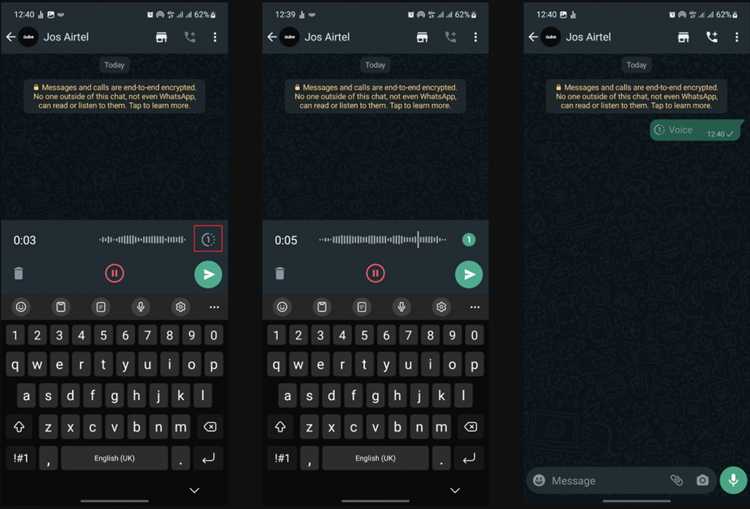
Если голосовые сообщения не воспроизводятся, проверь наличие обновлений для WhatsApp. Устаревшая версия может содержать ошибки, мешающие нормальной работе аудио.
- Откройте Google Play или App Store.
- Найдите WhatsApp и проверьте, доступна ли кнопка «Обновить».
- Если да – обновите приложение и перезапустите смартфон.
Если проблема сохраняется, выполните переустановку:
- Создайте резервную копию чатов в настройках WhatsApp: Настройки → Чаты → Резервное копирование.
- Удалите WhatsApp через меню приложений устройства.
- Установите заново из официального магазина приложений.
- При первом запуске восстановите чаты из резервной копии.
После переустановки проверьте, работает ли воспроизведение голосовых сообщений. Это устраняет возможные повреждения данных или ошибки предыдущих версий.
Диагностика сбоев системы Android или iOS

Проблемы могут возникать из-за конфликтов с обновлениями системы. Проверьте наличие новых версий Android в разделе «Обновления ПО» и при необходимости выполните откат или обновление. Если устройство рутировано, обратите внимание на права доступа к аудиосистеме, которые могли быть изменены вручную.
Для iOS проверьте раздел «Настройки» → «Основные» → «Сброс» → «Сбросить настройки сети» и выполните перезагрузку устройства. Неполадки с аудиосистемой могут быть связаны с поврежденными профилями или конфликтами с обновлениями iOS. В «Настройках» → «Основные» → «Обновление ПО» проверьте актуальность версии системы. При подозрении на системный сбой используйте режим восстановления через iTunes, что позволяет перепрошить устройство без удаления данных.
Дополнительно рекомендуется проверить системные логи с помощью сторонних приложений (для Android – Logcat, для iOS – Console на Mac) для выявления ошибок, связанных с аудиопотоком. При наличии ошибок, связанных с кодеками или доступом к файловой системе, необходима переустановка WhatsApp и, в крайнем случае, восстановление заводских настроек с резервным копированием данных.
Вопрос-ответ:
Почему не воспроизводятся голосовые сообщения в WhatsApp на моём телефоне?
Причин может быть несколько. Часто это связано с неправильной работой динамиков или гарнитуры, проблемами с настройками звука или с приложением WhatsApp. Например, если телефон подключён к Bluetooth-устройству, звук может идти туда. Также стоит проверить разрешения для WhatsApp, чтобы приложение имело доступ к микрофону и динамикам. Иногда помогает перезапуск приложения или устройства.
Что делать, если голосовые сообщения в WhatsApp загружаются, но не воспроизводятся?
Если сообщения загружаются, но не воспроизводятся, попробуйте отключить и включить интернет-соединение, перезагрузить телефон или обновить приложение. Проверьте, не включён ли беззвучный режим или не отключён ли звук. Иногда помогает очистка кеша приложения или переустановка WhatsApp. Также стоит проверить, достаточно ли свободного места в памяти устройства, так как это влияет на работу приложений.
Может ли устаревшая версия WhatsApp стать причиной, что голосовые сообщения не работают?
Да, устаревшая версия программы может приводить к проблемам с воспроизведением голосовых сообщений. Разработчики регулярно выпускают обновления, которые исправляют ошибки и улучшают работу функций. Если не обновлять приложение, возможны сбои. Рекомендуется проверить наличие обновлений в магазине приложений и установить их, чтобы исключить эту причину.
Как проверить, связана ли проблема с воспроизведением голосовых сообщений в WhatsApp с самим телефоном или с приложением?
Для этого можно выполнить несколько шагов. Во-первых, попробуйте воспроизвести голосовые сообщения в другом приложении, например, в стандартном аудиоплеере, чтобы проверить работу динамиков. Если звук есть, значит, проблема скорее всего в WhatsApp. Также можно попробовать войти в WhatsApp на другом устройстве и проверить, воспроизводятся ли там сообщения. Если на другом телефоне всё работает, проблема связана с настройками или программным обеспечением первого устройства.
Почему голосовые сообщения не воспроизводятся только у некоторых контактов в WhatsApp?
Иногда проблема связана с форматом или повреждением аудиофайлов, отправленных конкретными пользователями. Также возможно, что у отправителя устаревшая версия WhatsApp или проблемы с интернет-соединением, из-за чего сообщения не полностью загрузились. Попробуйте попросить отправителя переслать голосовое сообщение заново. Если проблема сохраняется, проверьте настройки безопасности и ограничения в вашем приложении, которые могут блокировать воспроизведение некоторых медиафайлов.